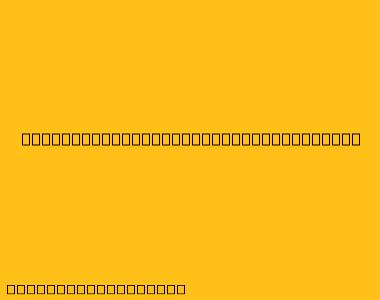Cara Menggunakan Mouse di Komputer
Mouse merupakan perangkat input yang sangat penting dalam penggunaan komputer. Dengan mouse, Anda dapat berinteraksi dengan komputer secara visual, mengontrol kursor, dan melakukan berbagai aktivitas, seperti membuka aplikasi, mengklik tombol, menggulir halaman, dan sebagainya.
Berikut adalah panduan cara menggunakan mouse di komputer:
1. Hubungkan Mouse ke Komputer
- Mouse Kabel: Hubungkan kabel mouse ke port USB yang tersedia pada komputer Anda.
- Mouse Nirkabel: Pasangkan mouse nirkabel ke komputer. Biasanya, Anda perlu menekan tombol kecil pada mouse dan memasukkan receiver USB ke komputer. Beberapa mouse nirkabel juga bisa terhubung melalui Bluetooth.
2. Kenali Bagian-Bagian Mouse
- Tombol Kiri: Tombol utama yang digunakan untuk memilih, membuka, dan menjalankan perintah.
- Tombol Kanan: Digunakan untuk membuka menu konteks atau opsi tambahan.
- Scroll Wheel: Digunakan untuk menggulir halaman web, dokumen, atau daftar secara vertikal. Beberapa mouse juga dilengkapi dengan tombol scroll horizontal.
- Tombol Tambahan: Beberapa mouse memiliki tombol tambahan, seperti tombol "Back" dan "Forward" untuk navigasi web, tombol DPI untuk mengatur sensitivitas kursor, dan sebagainya.
3. Gerakkan Kursor
- Gerakkan mouse di permukaan yang rata seperti mouse pad atau meja. Kursor di layar akan bergerak sesuai dengan arah pergerakan mouse.
- Semakin cepat Anda menggerakkan mouse, semakin cepat kursor akan bergerak.
4. Gunakan Tombol Mouse
- Klik Kiri: Tekan dan lepaskan tombol kiri untuk memilih item, membuka aplikasi, atau menjalankan perintah.
- Klik Kanan: Tekan dan lepaskan tombol kanan untuk membuka menu konteks yang berisi opsi tambahan untuk item yang dipilih.
- Klik Ganda: Tekan dan lepaskan tombol kiri dua kali dengan cepat untuk membuka file, folder, atau aplikasi.
- Seret dan Jatuhkan: Tekan tombol kiri mouse pada item yang ingin dipindahkan, tahan, dan gerakkan mouse ke tempat tujuan, lalu lepaskan tombol kiri.
- Scroll: Putar scroll wheel ke atas untuk menggulir ke atas dan ke bawah untuk menggulir ke bawah.
5. Tips Tambahan
- Pengaturan DPI: Anda dapat menyesuaikan sensitivitas mouse (DPI) melalui pengaturan komputer atau perangkat lunak mouse.
- Mouse Pad: Gunakan mouse pad untuk permukaan yang lebih halus dan responsif.
- Membersihkan Mouse: Bersihkan mouse secara teratur dengan kain lembut untuk menghindari kotoran dan debu yang bisa mengganggu kinerjanya.
Kesimpulan
Dengan memahami cara menggunakan mouse, Anda dapat mengoperasikan komputer dengan lebih mudah dan efisien. Latihlah penggunaan mouse secara rutin untuk meningkatkan kemampuan dan keakraban Anda dengan perangkat input ini.